Bearbeitung der Bilder
Zur Bearbeitung der Bilder eines Kataloges rufen Sie den Menüpunkt "Definition > Bearbeitung der Bilder" auf.
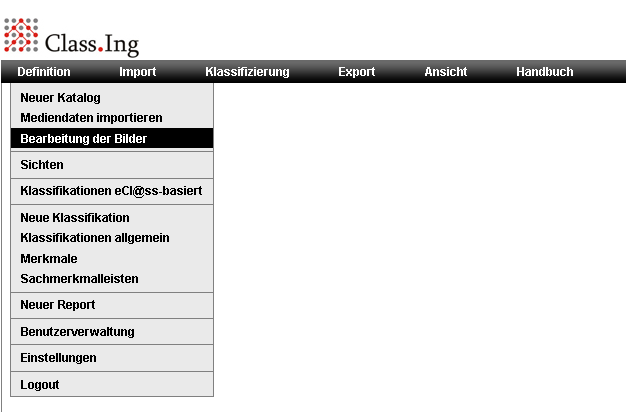
Automatisch werden die Bilder des ersten Kataloges in der Auswahlliste angezeigt. Möchten Sie die Bilder eines anderen Kataloges anzeigen, ändern Sie die Auswahl.
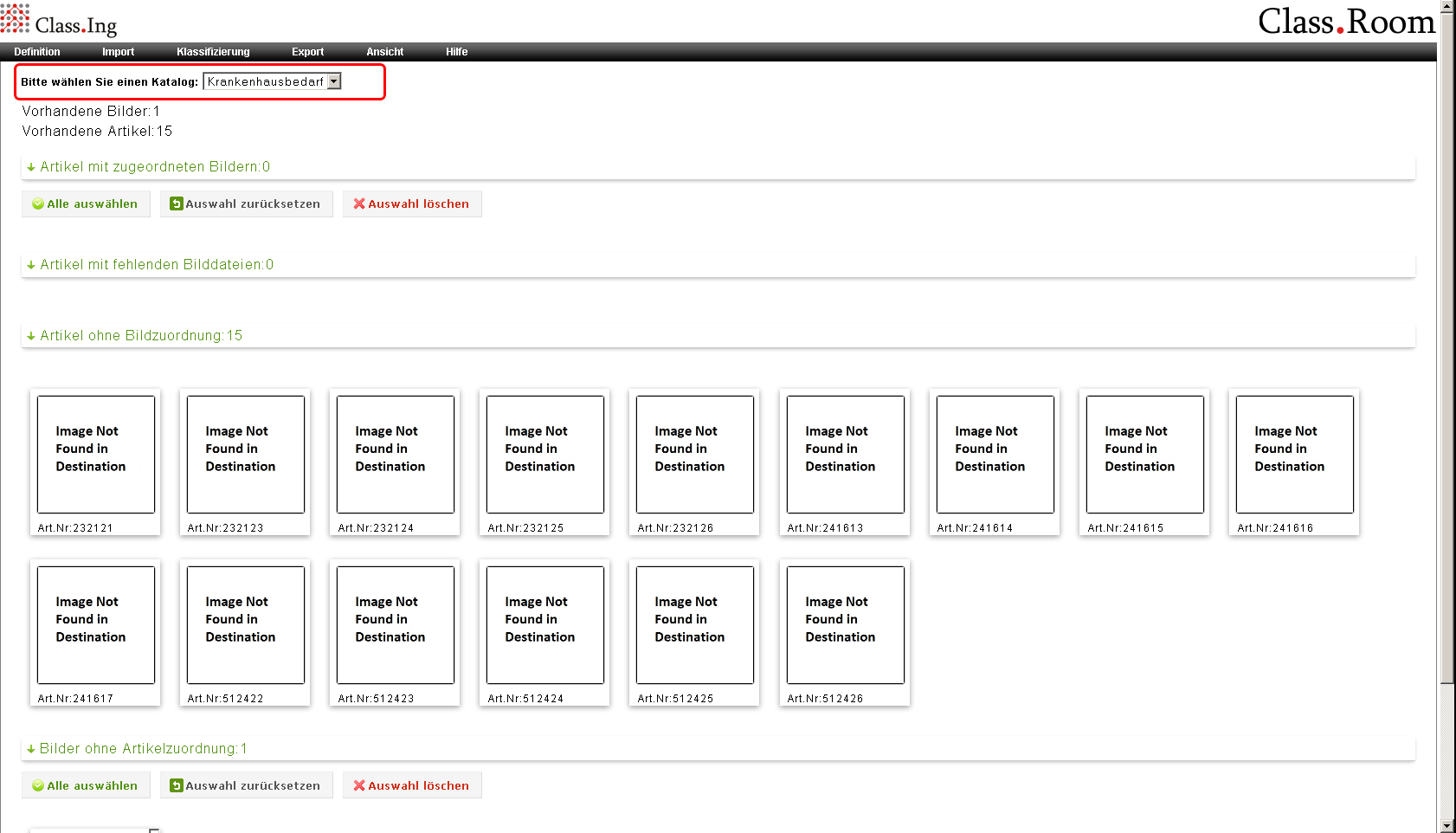
Für den ausgewählten Katalog wird Ihnen zunächst angezeigt, wie viele Mediendateien (Bilder) und Artikel vorhanden sind. Sind im ausgewählten Katalog noch keine Mediendateien vorhanden, erhalten Sie eine entsprechende Hinweismeldung.
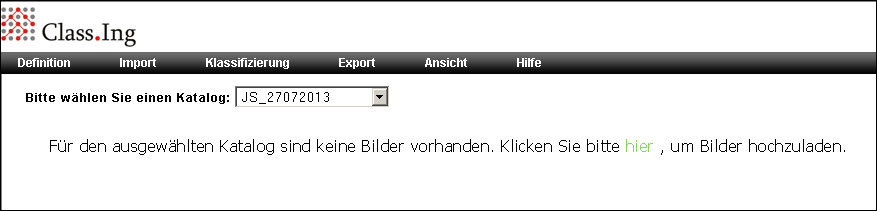
Sind im gewählten Katalog Mediendateien vorhanden, folgt eine bereichsweise Anzeige für die Artikel und Dateien:
| • | Artikel mit zugeordneten Bildern |
| • | Artikel mit fehlenden Bilddateien |
| • | Artikel ohne Bildzuordnung |
| • | Bilder ohne Artikelzuordnung. |
Nachfolgend werden die Inhalte der einzelnen Bereiche erläutert.
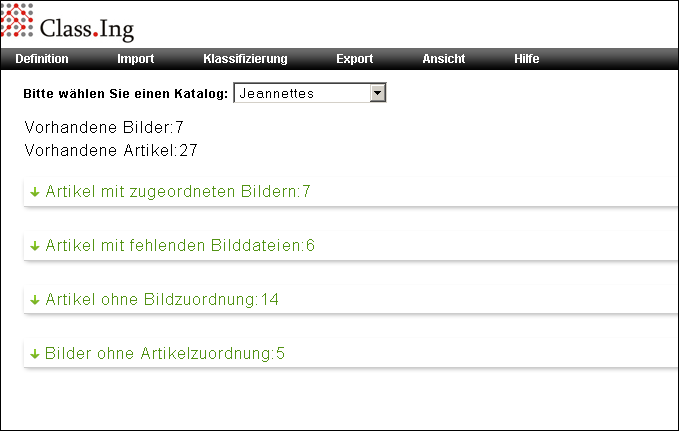
Der jeweilige Anzeigebereich kann durch einen Klick auf die Bereichsüberschrift geöffnet und geschlossen werden.
Im Bereich „Artikel mit zugeordneten Bildern“ werden wie der Name schon sagt, Mediendateien angezeigt die bereits einem Artikel im Katalog zugeordnet wurden. Wie in der Abbildung zu sehen bekommen Sie für jeden Artikel kachelförmig folgende Informationen angezeigt:
| • | eine Vorschau der Mediendatei, |
| • | den Namen der Mediendatei |
| • | die Artikelnummer des Artikels, dem die Mediendatei zugeordnet wurde. |
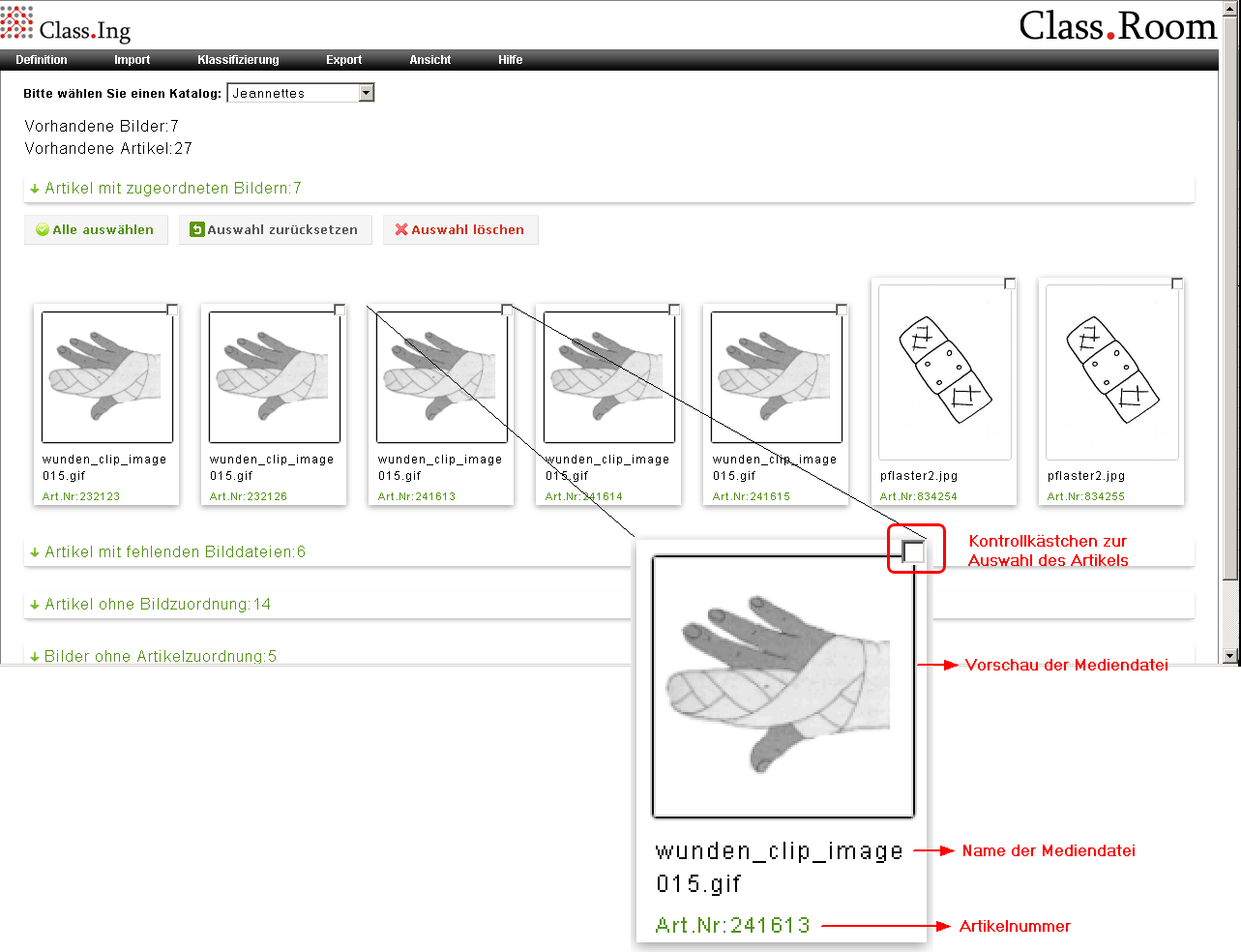
In diesem Anzeigebereich haben Sie die Möglichkeit, die Bildzuordnung eines Artikels wieder zu Löschen. Dabei wird allerdings nur die Verknüpfung des Artikels mit dem Bild gelöscht und nicht das Bild an sich. Dazu haben Sie folgende Auswahlmöglichkeiten:
| • | Sie können einzelne Bildzuordnungen zum Löschen auswählen. Dazu markieren Sie das in der obigen Abbildung gekennzeichnet Kontrollkästchen für den entsprechenden Artikel. |
| • | Sie können über den Button „Alle auswählen“ alle Bildzuordnungen in diesem Bereich zum Löschen auswählen. |
| • | Sie können die aktuelle Bildzuordnung über den Button „Auswahl zurücksetzen“ rückgängig machen. |
Über den Button „Auswahl löschen“ starten Sie den Löschvorgang für die ausgewählten Artikel.
Im Bereich „Artikel mit fehlenden Bilddateien“ werden wie der Name schon sagt, Artikel angezeigt, deren Mediendateien nicht vorhanden sind.
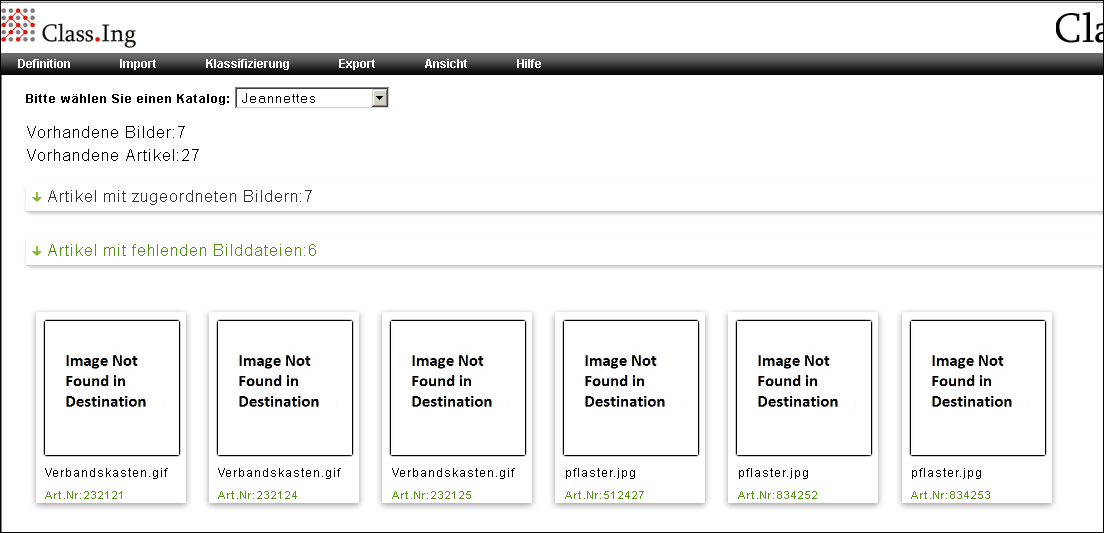
Die zu einem Artikel dargestellten Informationen entsprechen dem vorhergehenden Bereich. Da das Bild nicht vorhanden ist, wird statt der Vorschau der Text „Image not Found in Destination“ angezeigt.
In diesem Bereich haben Sie keine Bearbeitungsmöglichkeiten. Um das fehlende Bild hochzuladen, wechseln Sie in den Menüpunkt „Definition > Bilder für Katalog“.
Im Bereich „Artikel ohne Bildzuordnung“ werden wie der Name schon sagt, Artikel angezeigt, denen noch keine Mediendatei zugeordnet wurde.
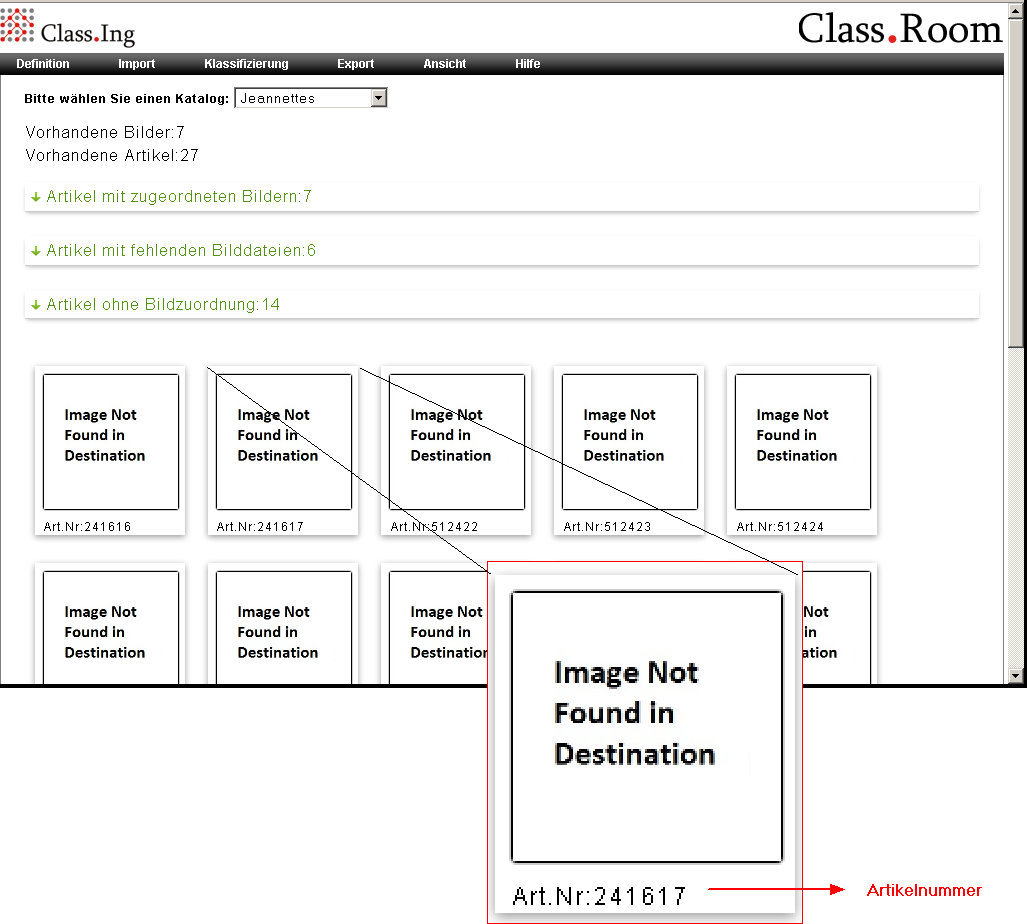
Zu jedem Artikel sind folgende Informationen wieder kachelförmig dargestellt:
| • | Da keine Bildzuordnung vorhanden ist, wird statt der Vorschau der Text „Image not Found in Destination“ angezeigt. |
| • | die Artikelnummer des Artikels, dem die Mediendatei zugeordnet wurde. |
In diesem Bereich haben Sie ebenfalls keine direkte Bearbeitungsmöglichkeit. Um einem Artikel ein Bild zuzuordnen, starten Sie einen entsprechenden Import.
Im letzten Bereich „Bilder ohne Artikelzuordnung“ werden wie der Name schon sagt, Bilder angezeigt, denen noch kein Artikel zugeordnet wurde.
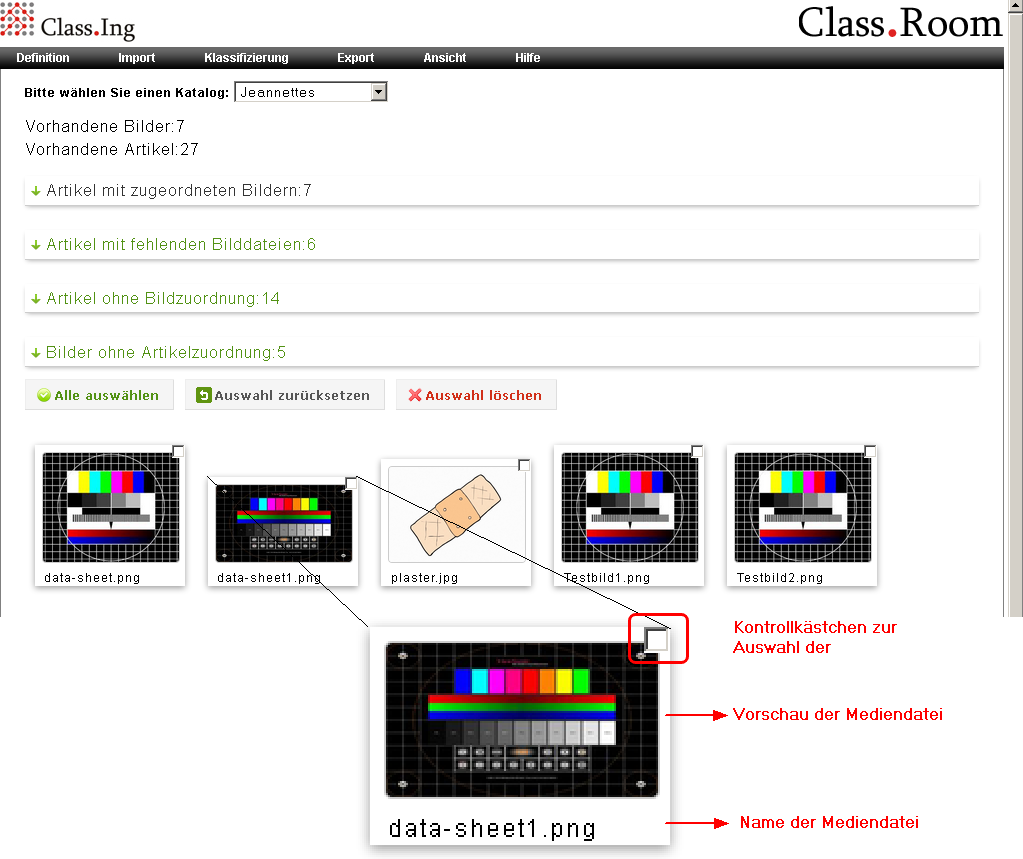
Wie in der Abbildung zu sehen bekommen Sie für jede Mediendatei kachelförmig folgende Informationen angezeigt:
| • | eine Vorschau der Mediendatei, |
| • | den Namen der Mediendatei. |
In diesem Anzeigebereich haben Sie die Möglichkeit, die Mediendatei aus dem Katalog zu löschen.
| • | Sie können einzelne Mediendateien zum Löschen auswählen. Dazu markieren Sie das in der obigen Abbildung gekennzeichnet Kontrollkästchen für die entsprechende Mediendatei. |
| • | Sie können über den Button „Alle auswählen“ alle Mediendateien in diesem Bereich zum Löschen auswählen. |
| • | Sie können die aktuelle Auswahl über den Button „Auswahl zurücksetzen“ rückgängig machen. |
Über den Button „Auswahl löschen“ starten Sie den Löschvorgang für die ausgewählten Mediendateien.
|
In der aktuellen Programmversion werden im Imagebrowser nur Mediendaten mit dem Verwendungszweck „thumbnail“ angezeigt. Die Darstellung der weiteren Verwendungszwecke „normal | logo | data_sheet | detail | others“ ist für die nächste Programmversion geplant. |

